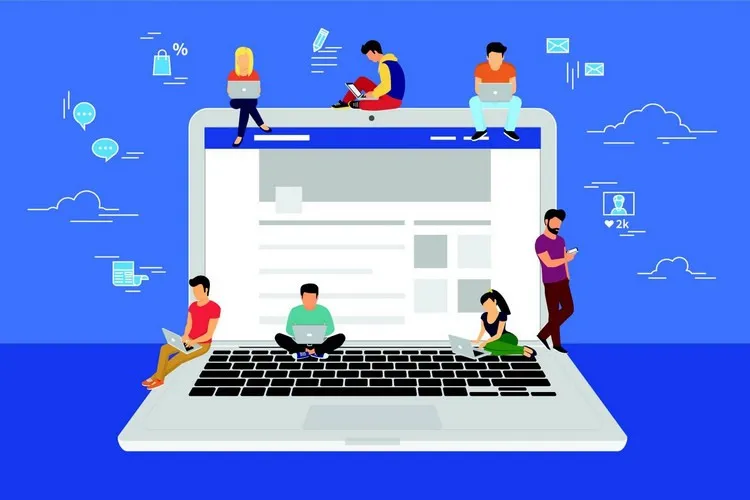Bạn muốn “khoe” với bạn bè những bức ảnh đẹp bằng cách làm ảnh đó nổi bật trên trang cá nhân của mình. Thực hiện theo hướng dẫn dưới đây của FPTShop để thêm ảnh nổi bật trên trang Facebook của mình.
Những bức ảnh nổi bật được thêm vào đầu trang cá nhân của bạn sẽ giúp bạn trở nên thú vị, tự tin khoe chất riêng của mình và trở nên nổi bật hơn trong mắt bạn bè và người dùng khác khi truy cập vào trang cá nhân bạn. Dưới đây, Blogkienthuc.edu.vn sẽ hướng dẫn bạn cách thêm ảnh nổi bật Facebook với chỉ vài thao tác đơn giản, cùng theo dõi nhé!
Bạn đang đọc: Cách thêm ảnh nổi bật Facebook trên điện thoại và máy tính bạn nên thử ngay
Cách thêm ảnh nổi bật Facebook trên điện thoại
Bước 1: Kích hoạt ứng dụng Facebook trên điện thoại, sau đó truy cập vào trang Facebook cá nhân của bạn.
Bước 2: Bấm vào nút ba chấm bên phải của mục Thêm vào tin và bên dưới tên tài khoản Facebook.
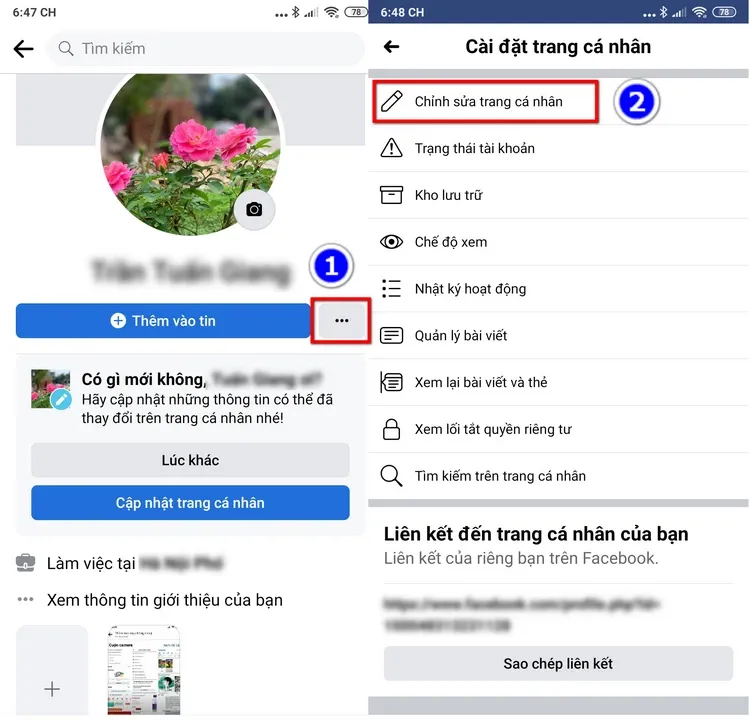
Bước 3: Chọn tùy chọn Chỉnh sửa trang cá nhân trong cửa sổ Cài đặt trang cá nhân.
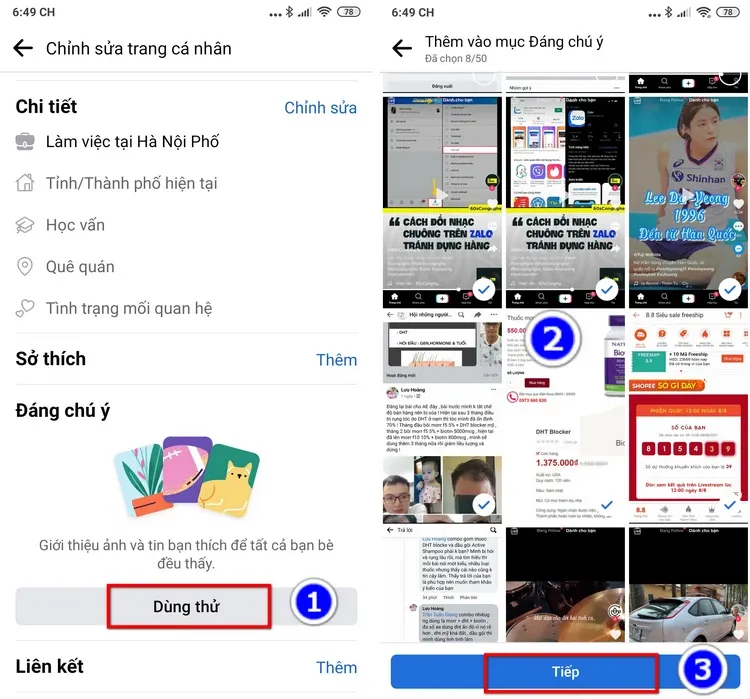
Bước 4: Di chuyển xuống phía dưới đến mục Đáng chú ý và bấm nút Dùng thử.
Bước 5: Bạn sẽ chuyển đến thư viện ảnh/video trên điện thoại, bấm chọn ảnh (có thể chọn nhiều ảnh) bạn muốn làm nổi bật rồi bấm nút Tiếp ở phía dưới.
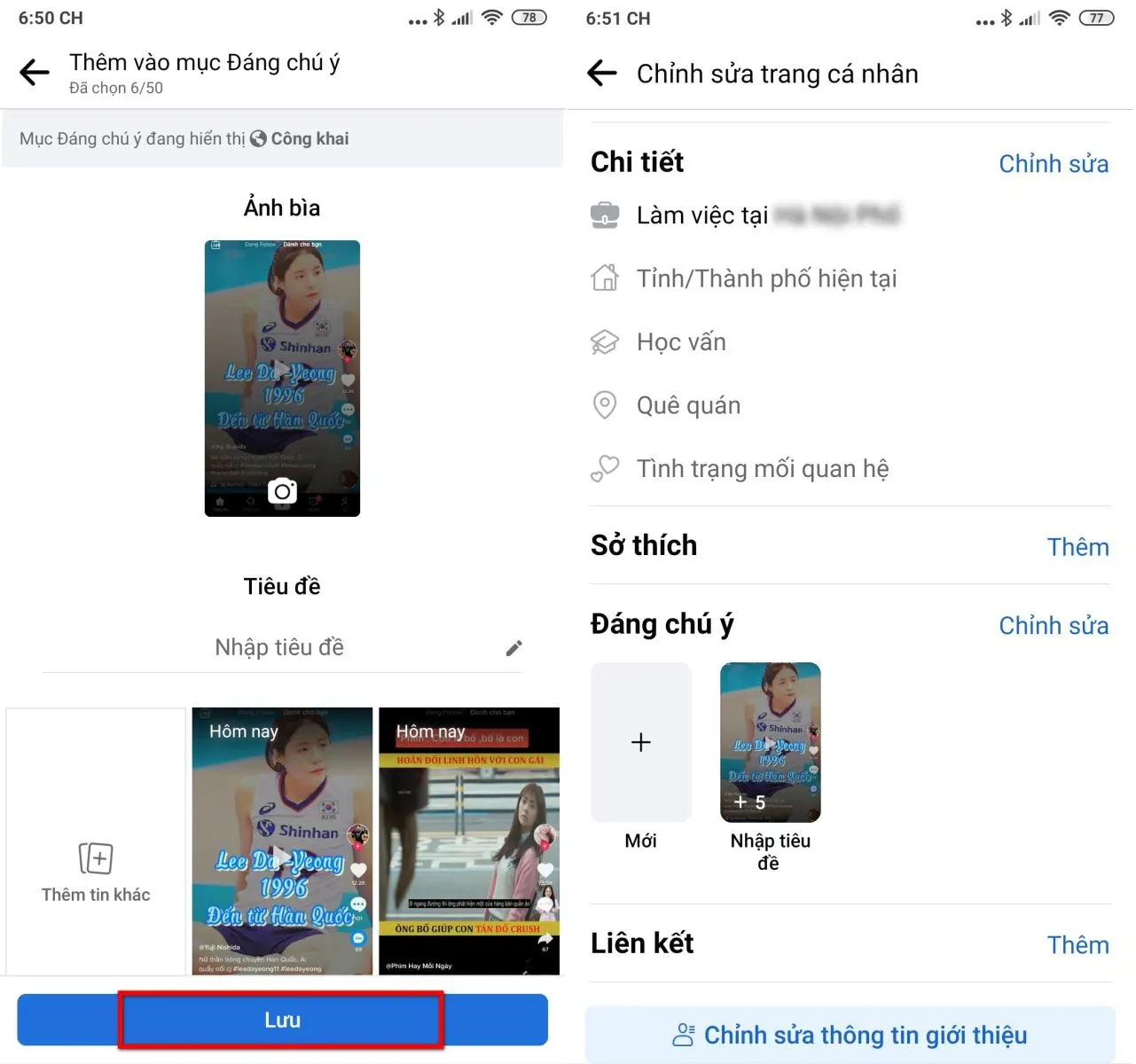
Bước 6: Trong trang chỉnh sửa bộ sưu tập Đáng chú ý, hãy nhập tiêu đề cho ảnh bìa mới. Sau cùng bấm nút Lưu và chờ chút để quá trình tải ảnh cũng như tạo ảnh nổi bật được thực hiện.
Bước 7: Kết thúc, quay trở lại cửa sổ Chỉnh sửa trang cá nhân, bạn sẽ thấy ảnh nổi bật vừa tạo sẽ được thêm vào mục Đáng chú ý.
Trong trường hợp muốn tạo thêm ảnh nổi bật đáng chú ý, bấm nút Mới (nút có biểu tượng dấu cộng). Hoặc bấm vào liên kết Chỉnh sửa bên phải mục Đáng chú ý, rồi bấm nút Mới ở phía dưới để tạo mới, hoặc bấm vào tên ảnh nổi bật hiện có trong danh sách để chỉnh sửa theo nhu cầu.
Lưu ý: Các bước hướng dẫn ở trên được thực hiện trên điện thoại Android, người dùng điện thoại iPhone cũng có thể thực hiện tương tự.
Cách thêm ảnh nổi bật Facebook trên máy tính
Bước 1: Kích hoạt trình duyệt web, bạn đăng nhập tài khoản Facebook của mình và bấm vào ảnh đại diện ở góc trên bên phải màn hình.
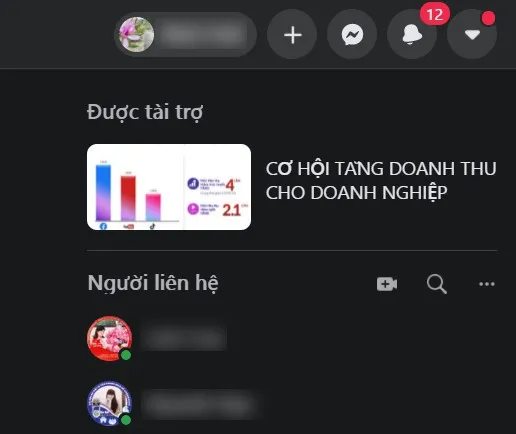
Bước 2: Sau đó bấm nút Chỉnh sửa trang cá nhân.
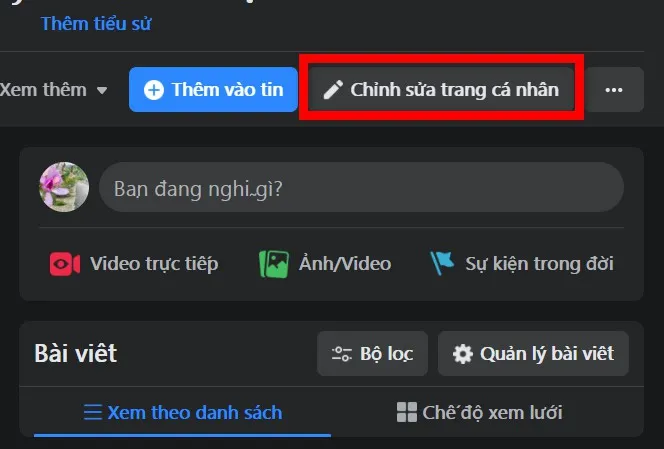
Bước 3: Trong cửa sổ mới hiển thị, di chuyển xuống phía dưới đến mục đáng chú ý, bấm vào liên kết Thêm ở góc ngoài bên phải, rồi bấm tiếp nút Thêm mới.
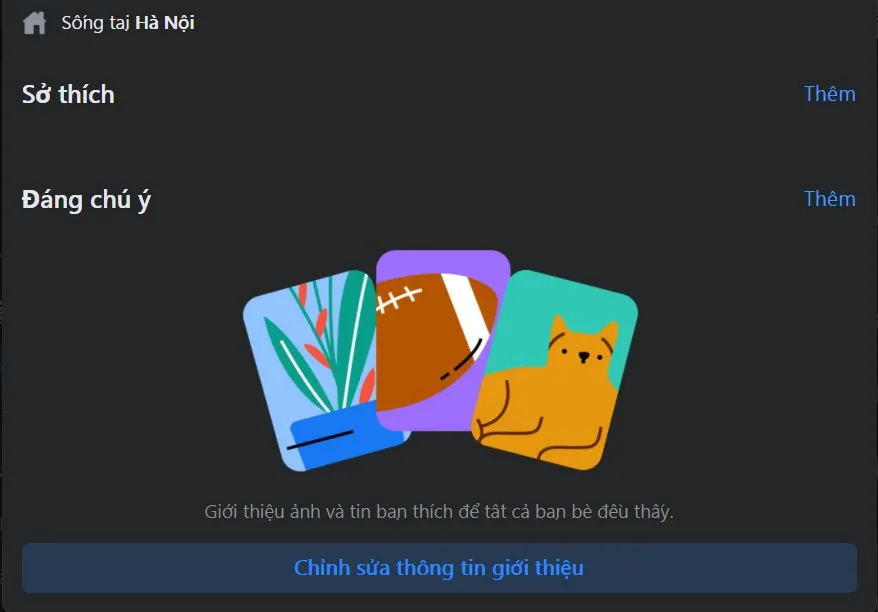
Bước 4: Sang cửa sổ Chỉnh sửa bộ sưu tập đáng chú ý, bấm nút Tải lên sau đó chọn ảnh trên máy tính muốn tạo ảnh nổi bật Facebook.
Tìm hiểu thêm: Hướng dẫn cách thay đổi ngôn ngữ trên ứng dụng Halome vô cùng đơn giản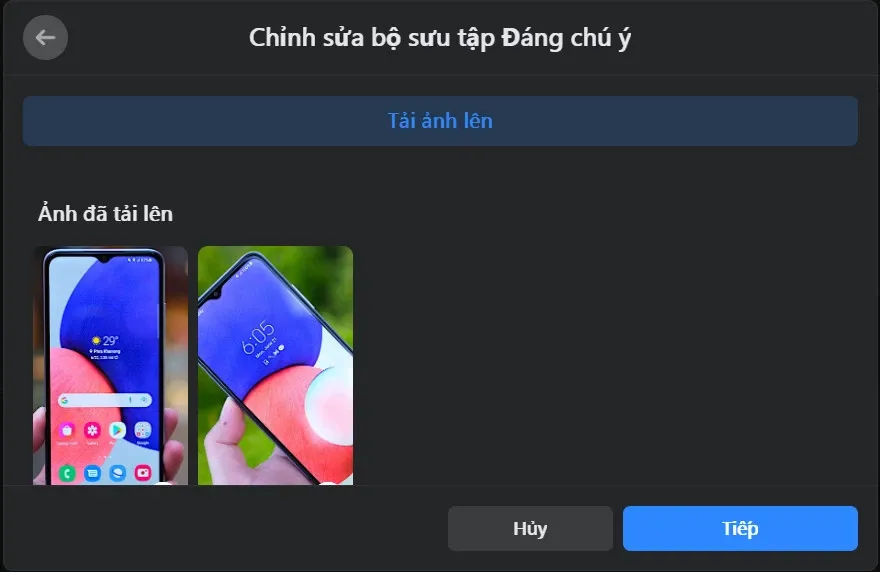
Sau khi chọn xong, bấm nút Tiếp.
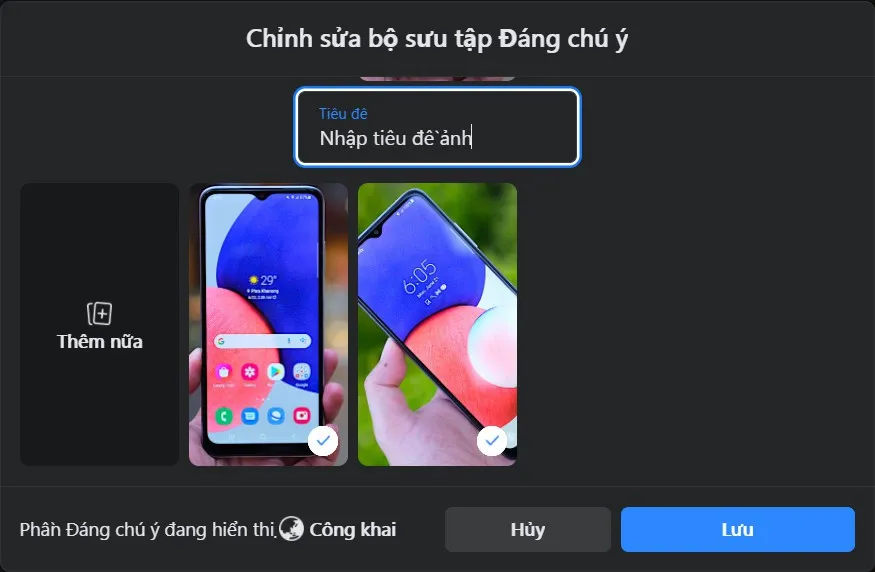
Bước 5: Tiếp theo nhập tiêu đề cho bộ sưu tập đáng chú ý, cuối cùng bấm nút Lưu để hoàn tất quá trình thêm ảnh nổi bật Facebook trên máy tính.
Lưu ý: Facebook chỉ cho phép thêm tối đa 9 ảnh nổi bật cho một tin ảnh nổi bật.
Trên đây, FPTShop vừa hướng dẫn các bạn hai cách để tạo ảnh nổi bật Facebook trên cả máy tính và smartphone. Tùy theo nhu cầu sử dụng mà bạn có thể chọn giải pháp nào cho phù hợp. Chúc các bạn thành công!
Xem thêm: “Tất tần tật” kích thước ảnh bìa Facebook chuẩn 2021 mà bạn cần biết
Bước 1: Đăng nhập tài khoản Facebook trên trình duyệt web
Kích hoạt trình duyệt web, bạn đăng nhập tài khoản Facebook của mình và bấm vào ảnh đại diện ở góc trên bên phải màn hình.
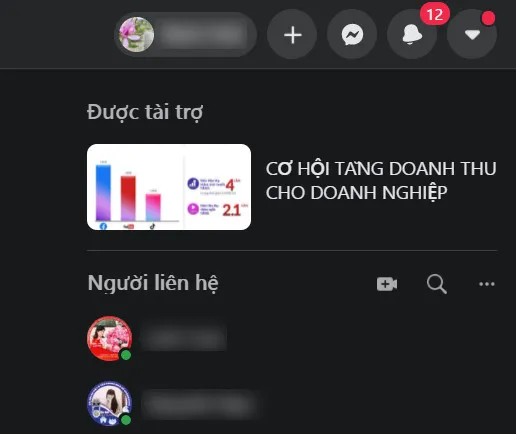
Bước 2: Chỉnh sửa trang cá nhân.
Sau đó bấm nút Chỉnh sửa trang cá nhân.
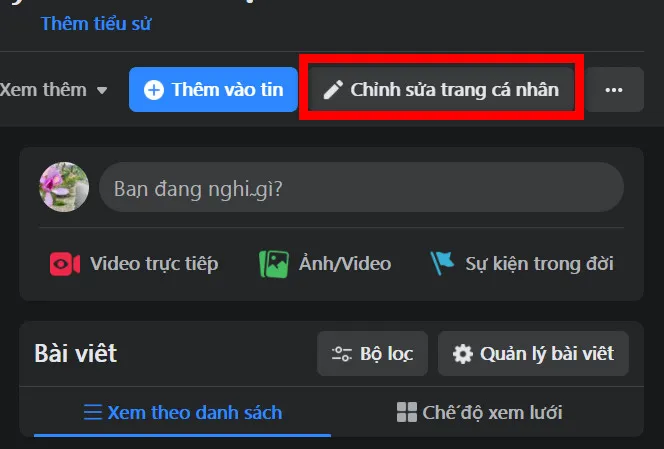
Bước 3: Thêm ở mục đáng chú ý
Trong cửa sổ mới hiển thị, di chuyển xuống phía dưới đến mục đáng chú ý, bấm vào liên kết Thêm ở góc ngoài bên phải, rồi bấm tiếp nút Thêm mới.
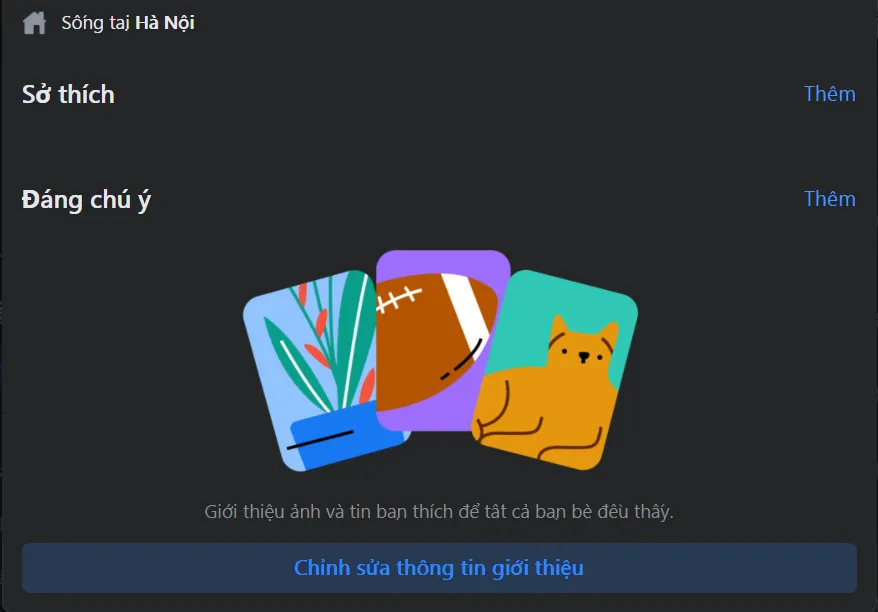
Bước 4: Bấm nút tải ảnh lên để tải bộ sưu tập
Sang cửa sổ Chỉnh sửa bộ sưu tập đáng chú ý, bấm nút Tải lên sau đó chọn ảnh trên máy tính muốn tạo ảnh nổi bật Facebook.
Sau khi chọn xong, bấm nút Tiếp.
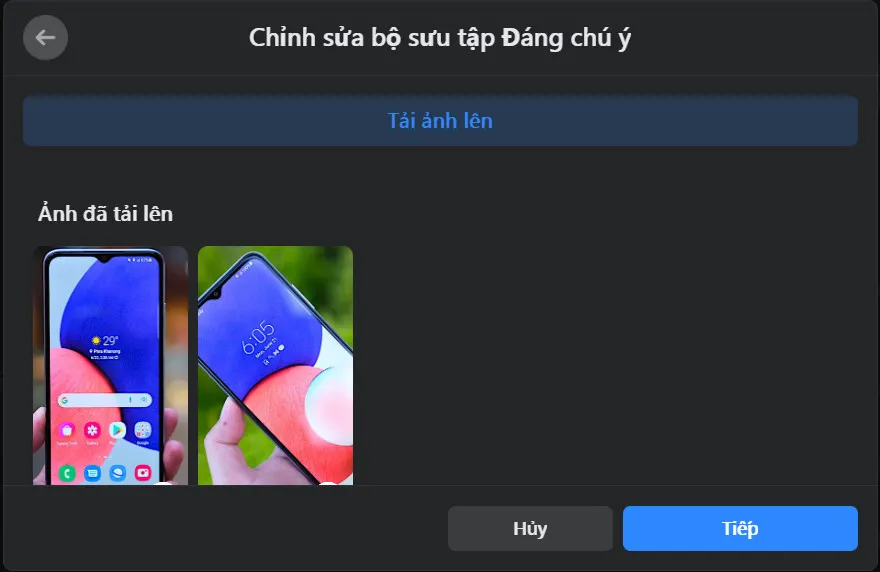
Bước 5: Tiếp theo nhập tiêu đề cho bộ sưu tập đáng chú ý
Tiếp theo nhập tiêu đề cho bộ sưu tập đáng chú ý, cuối cùng bấm nút Lưu để hoàn tất quá trình thêm ảnh nổi bật Facebook trên máy tính.
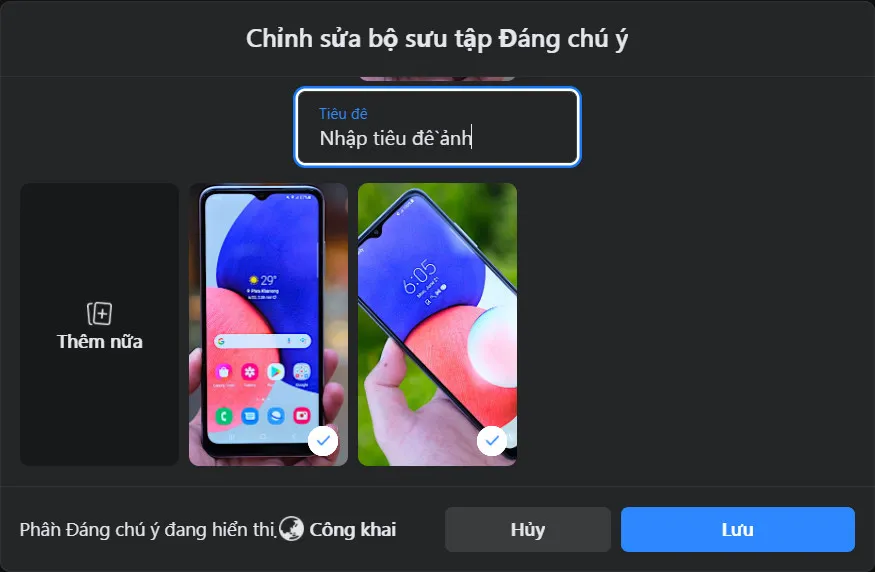
>>>>>Xem thêm: Hướng dẫn cụ thể hàm COUNTIF và hàm COUNTIFS trong Excel mới nhất 2023